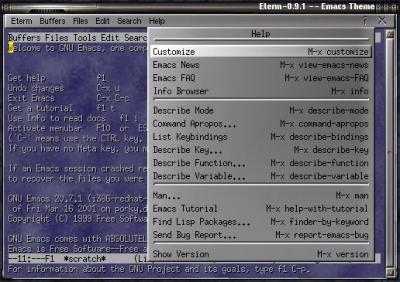GNU Emacs, o primeiro GNU
Através deste tentarei fornecer informações básicas (além de algumas avançadas) sobre um editor de textos avançado, extensível, personalizável e auto-documentado, o GNU Emacs. O artigo é um meio-termo entre tutorial passo-a-passo e um manual detalhado que entra em detalhes. Boa leitura.
[ Hits: 34.526 ]
Por: Vinícius dos Santos Oliveira em 28/04/2010 | Blog: https://vinipsmaker.github.io/
Emacs fora do Emacs
Eterm -t emacs
Bash
Depois que você se sentir um pouco mais familiarizado com o Emacs vai perceber que o bash possui vários do atalhos presentes no Emacs (e seus atalhos seguem o mesmo estilo):- C-r Permite pesquisar por comandos já digitados
- C-a Posicionar o cursor no início do comando
- C-e Posicionar o cursor no final do comando
- C-k Permite apagar tudo entre o ponto e o final do comando
- C-u Permite apagar tudo entre o ponto e o começo do comando
- C-y Permite colar/ressuscitar o texto apagado
- M-y Substitui o último texto ressuscitado com o que estava na fila (havia sido apagado primeiro)
Apesar disso eu tinha visto um artigo onde um cara conseguiu fazer com que o Emacs fosse shell, e somente (tirando outros aplicativos essenciais como alguns daemons, ...) ele rodasse. Ele postou o manual passo-a-passo de como conseguir esse feito. Eu gostaria de adicionar o link para esse manual aqui, mas não consegui reencontrá-lo, apesar dele não ser muito velho.
2. Introdução - O básico para aprender
3. Aprendendo - O básico
4. Aprendendo - Buffers, janelas e frames
5. Emacs fora do Emacs
6. Piadas - fatos
Aplicativos web em C++ usando o Tufão
Tratamento de exceções na linguagem C
Mupen64plus, o melhor emulador de Nintendo 64 disponível para GNU/Linux
Rodando o Mac OS X 10 no Linux
Asterisk - Instalação e Configuração
Experimento: Transformando openSUSE 12.3 Tumbleweed em 13.2 Factory Milestone 0
OTRS - Revolucione seu Help Desk com esta ferramenta
O EMACS é meu editor de textos predileto no Linux desde meu 1º contato com o sistema.
Hoje uso outros editores, claro, mas sempre recorro a ele. digamos que uso ele no minimoi 2 vezes ao dia...:-PSó uma dica: o EMACS possui um menu para acessar as suas funções, para isso basta pressionar a tecla F10 e ele vai abrir a opção de menus de interação com o arquivo/computador, como por exemplo File, Save (que para acessar depois do F10 basta digitar f e s depois, e para sair do sistema F10, f e e).
Ficou muito bom o artigo...
[]´s
Taí um dos meus objetivos: aprender a usar direito no Emacs... obrigado. Vai pro favoritos XD
@dastyler:
Realmente esqueci de falar sobre a tecla F10, acho que é porque uso muito no ambiente gráfico e fiquei mais acostumado a clicar, quando realmente preciso utilizar algum comando cujo "atalho" não saiba.
@outros:
vlw pelos comentários
Patrocínio
Destaques
Artigos
librePods: liberte seus AirPods em 2026
Bluefin - A nova geração de ambientes de trabalho Linux
Como atualizar sua versão estável do Debian
Dicas
Configurar aviso da temperatura da CPU no Conky
Pós-instalação do elementary OS 8.1
Quer auto-organizar janelas (tiling) no seu Linux? Veja como no Plasma 6 e no Gnome
Copiando caminho atual do terminal direto para o clipboard do teclado
Tópicos
Conky não mostra temperaturas da CPU no notebook (14)
Registro do 'last&qu... errado [RESOLVIDO] (9)
O WiFi não reconhece minha rede depois que o processo de suspensão é r... (2)
Top 10 do mês
-

Xerxes
1° lugar - 151.484 pts -

Fábio Berbert de Paula
2° lugar - 66.047 pts -

Buckminster
3° lugar - 24.803 pts -

Alberto Federman Neto.
4° lugar - 21.111 pts -

Mauricio Ferrari
5° lugar - 20.093 pts -

Daniel Lara Souza
6° lugar - 18.873 pts -

edps
7° lugar - 18.549 pts -

Alessandro de Oliveira Faria (A.K.A. CABELO)
8° lugar - 17.107 pts -

Andre (pinduvoz)
9° lugar - 16.682 pts -

Diego Mendes Rodrigues
10° lugar - 15.293 pts